Som du sikkert ved, er det som med langt de fleste elektroniske enheder, der fungerer trådløst, batteriet, der er svagheden ved en Samsung Galaxy S7 Edge. Det er derfor vigtigt at passe på det og gøre alt for at maksimere dets levetid. Hvis du nogensinde er i tvivl om din slitage, er du på den rigtige vare. Vi skrev denne artikel specifikt for at hjælpe dig i din søgen.
Faktisk vil du lære i dag hvordan kontrolleres batteristatus på en Samsung Galaxy S7 Edge? I denne sammenhæng vil vi først og fremmest hurtigt lære, hvorfor det er absolut vigtigt at vide, hvor dit batteri er. Derefter forskellige test med henblik på kender sundhedstilstanden for batteriet på din Samsung Galaxy S7 Edge. Først og fremmest visuelt og derefter to interne tests.
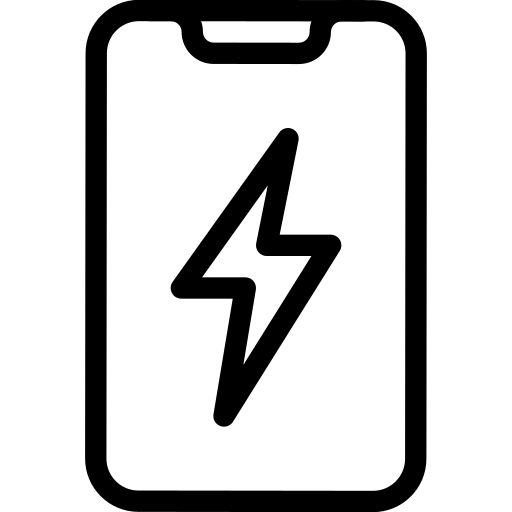
Grunden til at det er vigtigt at overvåge batteriets tilstand på din Samsung Galaxy S7 Edge?
Vi starter derfor vores guide med at lære interessen i at kende slidtilstanden på batteriet på din Samsung Galaxy S7 Edge. Vi fortalte dig kort i indledningen, det store problem, der kan ske for dig med en smartphone, er, at batteriet returnerer sjælen ... Og hvem siger, at dødt batteri siger ubrugelig smartphone! Det er dog nu muligt at skift batteri på din Samsung Galaxy S7 Edge, vi har lavet en artikel til at hjælpe dig i denne retning.
Inden du ændrer den, skal du dog være sikker på, at den er i dårlig stand. Nogle gange er det kun på grund af en for intensiv brug , An forkert oplader at vi står over for batteriproblemer på vores Samsung Galaxy S7 Edge. For at sikre dig, at dit batteri ikke rigtigt viser tegn på svaghed, skal du udføre følgende tests.
Sådan testes sundheden for batteriet på din Samsung Galaxy S7 Edge?
Kontroller visuelt slitage på batteriet på din Samsung Galaxy S7 Edge
Vi går nu videre til de forskellige tests, som du kan foretage for at finde ud af slitage på batteriet i din Samsung Galaxy S7 Edge. Vi starter med en grundlæggende visuel test. Da batterier er lavet af kemikalier og metaller, sker det nogle gange, hvis du har udsat din smartphone for for høje temperaturer, hvis den har været efterladt i direkte sollys, hvis den er blevet opladet for længe, at batteriet vil blive afladet. Deformeret ...
Denne visuelle test er imidlertid mindre og mindre let at udføre, da langt de fleste mobiltelefoner nu er forseglet, og skallen ikke kan fjernes hurtigt. Hvis du nogensinde kan gøre det på din version af din Samsung Galaxy S7 Edge, undersøge batteriets form og se efter rust eller uregelmæssigheder, der ville være tegn på, at et beskadiget batteri ellers hurtigt kan udskiftes fare for eksplosion eller brand.
Kontroller batteriets slidtilstand på din Samsung Galaxy S7 Edge via den hemmelige menu
Anden test for batteriet på din Samsung Galaxy S7 Edge! Der er en hemmelig menu, som få mennesker kender til. Det er nyttigt, når du vil have adgang til eller teste de forskellige komponenter eller funktioner på din smartphone. I vores situation giver det os mulighed for at se på 3 data: batteriniveauet, batteriets sundhedstilstand og sidstnævnte spænding. At komme dertil:
- Åbn appen » Telefon »Af din Samsung Galaxy S7 Edge
- Tilmeld * # * # * # * # 4636
- I den viste menu skal du gå til » Batteri Info »
- Undersøg det tal, der er angivet i kategorien " Batteriniveau ", Det må være større end 80 , ellers meddeler det, at dit batteri begynder at trætte
- Til sidst skal du sammenligne værdien i " Batterispænding ”Med værdien på æsken på din Samsung Galaxy S7 Edge. Hvis det er lavere, betyder det også, at batteriet er træt
Test om batteriet på din Samsung Galaxy S7 Edge er sundt med en applikation
Endelig sidste test, hvis du nogensinde ikke kan få adgang til den skjulte Android -menu, eller hvis du foretrækker at bruge et program til kontrollere batteriets tilstand på din Samsung Galaxy S7 Edge , bemærk at der er et væld af dem, vi besluttede at vise dig CPU-Z , en applikation udviklet til at kende komponenterne og deres status på smartphone eller computer, har du adgang til de samme indikationer som med den skjulte Android -menu:
- Gå til Google Play Butik, download og installer CPU-Z på din Samsung Galaxy S7 Edge
- Åbn programmet, gå til fanen » Batteri »
- Se afsnittet » Helse "Hvilket vil give dig den generelle tilstand af dit batteri samt" Spænding »At du kan sammenligne med fabriksdataene
Hvis du nogensinde leder efter et maksimum af tutorials for at blive en mester i Samsung Galaxy S7 Edge, inviterer vi dig til at se de andre tutorials i kategorien: Samsung Galaxy Edge S7.
